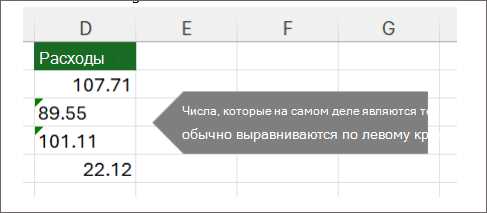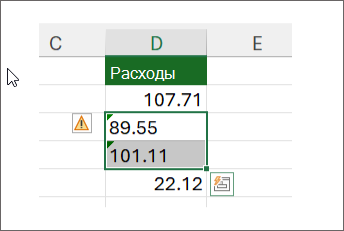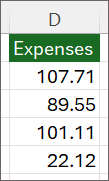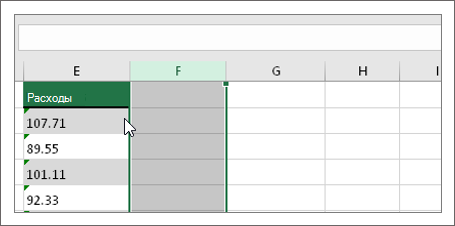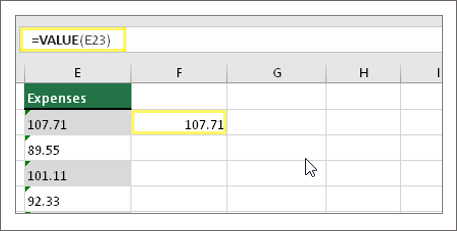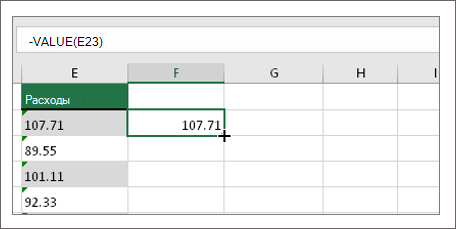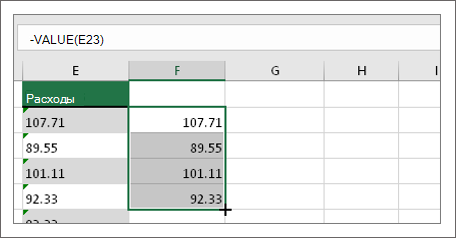Числа, хранящиеся в виде текста, могут привести к непредвиденным результатам, таким как нерасчисленная формула, отображающаяся вместо результата.
В большинстве случаев Excel распознает это, и вы увидите оповещение рядом с ячейкой, в которой числа хранятся в виде текста. Если вы видите оповещение:
-
Выберите ячейки, которые нужно преобразовать, а затем выберите уведомление об ошибке
-
В меню выберите Преобразовать в число .
-
Вы увидите, что значения слева выровнены, а предупреждение о зеленом треугольнике удалено.
Дополнительные сведения о форматировании чисел и текста в Excel см. в статье Форматирование чисел и текста.
Примечания: Если кнопка оповещения недоступна, можно включить оповещения об ошибках, выполнив следующие действия.
-
В Excel выберите Файл, а затем Параметры.
-
Выберите Формулы, а затем в разделе Проверка ошибок установите флажок Включить проверку ошибок в фоновом режиме проверка.
Использование формулы
С помощью функции ЗНАЧЕН можно возвращать числовое значение текста.
-
Вставьте столбец рядом с ячейками, содержащими текст.
В этом примере столбец E содержит числа, которые хранятся в виде текста. Столбец F является новым столбцом.
-
В одной из ячеек нового столбца введите =ЗНАЧЕН() и укажите в скобках ссылку на ячейку, содержащую числа, которые хранятся в виде текста.
-
Затем заполните формулу ячейки вниз, в другие ячейки. Для этого наведите курсор на правый нижний угол ячейки, пока он не изменится на знак "плюс".
-
Щелкните и перетащите вниз, чтобы заполнить формулу в другие ячейки. Теперь вы можете использовать этот новый столбец или скопировать и вставить эти новые значения в исходный столбец.
Примечания: Копирование и вставка этих новых значений в исходный столбец
-
Выделите ячейки с помощью новой формулы.
-
Нажмите клавиши CTRL+C. Выделите первую ячейку исходного столбца.
-
На вкладке Главная щелкните стрелку под кнопкой Вставить, а затем выберите Вставить специальные > значения или используйте сочетание клавиш CTRL + SHIFT + V.
-
Числа, хранящиеся в виде текста, могут привести к непредвиденным результатам, таким как нерасчисленная формула, отображающаяся вместо результата.
Использование формулы
С помощью функции ЗНАЧЕН можно возвращать числовое значение текста.
-
Вставка нового столбца
Вставьте столбец рядом с ячейками, содержащими текст. В этом примере столбец E содержит числа, которые хранятся в виде текста. Столбец F является новым столбцом.
-
Использование функции VALUE
-
Поместите курсор здесь
Затем заполните формулу ячейки вниз, в другие ячейки.
Для этого наведите курсор на правый нижний угол ячейки, пока он не изменится на знак "плюс".
-
Щелкните и перетащите вниз
Щелкните и перетащите вниз, чтобы заполнить формулу в другие ячейки. Теперь вы можете использовать этот новый столбец или скопировать и вставить эти новые значения в исходный столбец.
Для этого выполните указанные ниже действия.
-
Выделите ячейки с помощью новой формулы.
-
Нажмите клавиши CTRL+ C. Выделите первую ячейку исходного столбца.
-
На вкладке Главная щелкните стрелку под кнопкой Вставить и выберите Вставить специальные > значения.или используйте сочетание клавиш CTRL+ SHIFT + V.
Статьи по теме
Замена формулы ее результатом Десять основных способов очистки данных Функция CLEAN